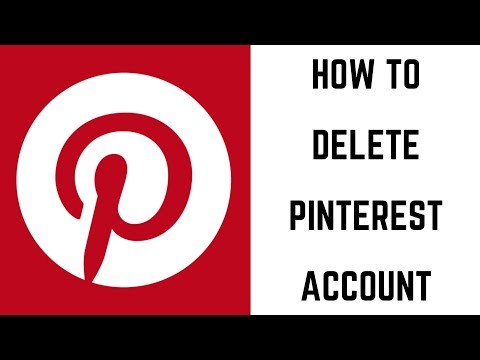Bạn đã bao giờ muốn gửi cho ai đó một liên kết chỉ để tìm thấy nó dài hơn tin nhắn của bạn? Một số địa chỉ URL có thể quá dài và khó sử dụng. May mắn thay, có một số trang web cho phép bạn rút ngắn các địa chỉ web này thành các URL viết tắt để có thể dễ dàng đặt vào email, tin nhắn hoặc nội dung trực tuyến khác. Các URL ngắn hơn đặc biệt hữu ích khi bạn đang cố gắng chia sẻ các liên kết trên các phương tiện truyền thông xã hội.
Các bước
Phương pháp 1/2: Sử dụng Bitly

Bước 1. Truy cập trang web Bitly
Bạn sẽ dễ dàng tìm thấy nó tại www. Bitly.com. Ngay lập tức bạn sẽ thấy một hộp văn bản lớn kèm theo thông tin bổ sung về các dịch vụ có sẵn của Bitly.

Bước 2. Tạo một URL viết tắt
Chỉ cần sao chép và dán URL dài của bạn vào hộp văn bản bên cạnh nút Rút ngắn. Sau khi dán URL, Bitly sẽ tự động rút ngắn liên kết và hiển thị cho bạn kết quả trong cùng hộp mà bạn đã dán liên kết ban đầu.

Bước 3. Sao chép liên kết mới của bạn và dán vào bất cứ nơi nào bạn cần
Nút Rút gọn tự động trở thành nút Sao chép cho phép bạn sao chép liên kết mới chỉ bằng một cú nhấp chuột.

Bước 4. Đăng ký với Bitly (tùy chọn) để tăng thêm chức năng
Tài khoản Bitly miễn phí sẽ cho phép bạn tùy chỉnh duy nhất các liên kết của mình, chia sẻ chúng trên các thiết bị và nền tảng và theo dõi hiệu suất của chúng bằng phân tích.
- Tùy chỉnh URL viết tắt của bạn thật dễ dàng. Tạo liên kết mới của bạn và sau đó bạn sẽ tự động được đưa đến tab chỉnh sửa cho phép bạn điều chỉnh nửa sau của liên kết thành URL tùy chỉnh và thêm tiêu đề nếu bạn muốn. Nếu bạn muốn truy cập lại chức năng chỉnh sửa, chỉ cần nhấp vào tab có biểu tượng bút chì trên đó.
- Bitly cũng sẽ hiển thị cho người dùng tài khoản miễn phí các tùy chọn để Sao chép hoặc Chia sẻ URL viết tắt. Các chức năng đó nằm ở đầu bảng Chỉnh sửa và bên cạnh bất kỳ liên kết nào bạn chọn trên trang người dùng cá nhân của mình.
- Tài khoản được nâng cấp (trả phí) cho phép người dùng tạo liên kết có chức năng dành riêng cho thiết bị di động, sử dụng dữ liệu phân tích mở rộng, gắn nhãn cho URL của bạn hoặc tạo và quản lý các chiến dịch tiếp thị phức tạp.
Phương pháp 2/2: Sử dụng TinyURL

Bước 1. Truy cập trang web TinyURL
Bạn sẽ tìm thấy điều này tại tinyurl.com. Bạn sẽ tìm thấy một thông báo chào mừng và một vài hộp văn bản ở giữa trang.

Bước 2. Tạo một URL viết tắt
Chỉ cần nhập địa chỉ web ban đầu vào hộp văn bản có nội dung "Nhập một URL dài để tạo ra kích thước nhỏ". Khi bạn đã sao chép và dán địa chỉ đã nói vào hộp văn bản, chỉ cần nhấp vào "Tạo TinyURL!" nút ở bên phải. Bạn sẽ được đưa đến một màn hình mới với URL viết tắt và phiên bản "xem trước" thay thế của URL đó.
- Nếu có bất kỳ lỗi nào trong URL ban đầu của bạn (như dấu cách), TinyURL sẽ cung cấp cho bạn các tùy chọn đã sửa khi bạn nhấn vào nút "Make TinyURL!" cái nút.
- Bạn có thể muốn tùy chỉnh URL viết tắt với từ ngữ phản ánh tốt hơn liên kết được đề cập. Để làm như vậy, hãy nhập từ ngữ ưa thích của bạn vào hộp văn bản có nhãn "Bí danh tùy chỉnh (tùy chọn)" trước khi nhấp vào "Tạo TinyURL!" cái nút.

Bước 3. Tạo nút TinyURL trên thanh công cụ của bạn để thuận tiện hơn
Quá trình tùy chọn này sẽ để lại một nút trên thanh công cụ liên kết của trình duyệt của bạn để xúc tiến việc tạo các URL viết tắt. Để làm như vậy, hãy nhấp vào "Tạo Nút trên Thanh công cụ" trên menu bên trái của trang chính. Sau đó, làm theo hướng dẫn bằng cách kéo liên kết được chỉ định vào thanh công cụ của bạn. Khi làm như vậy, bạn có thể tạo một URL viết tắt cho trang bạn hiện đang truy cập bằng cách nhấp vào nút trên thanh công cụ.
- Thanh công cụ liên kết của bạn hiện có thể không hiển thị tùy thuộc vào sở thích của bạn. Để bật tính năng này, hãy chọn Chế độ xem từ trình đơn của trình duyệt và sau đó nhấp vào trình đơn Thanh công cụ để hiển thị.
- Nếu bạn không thể đặt liên kết trên thanh công cụ của mình hoặc muốn nó nằm giữa các dấu trang của mình, bạn cũng có thể kéo liên kết vào vị trí yêu thích hoặc thư mục dấu trang để dễ dàng truy cập. Đây có thể là một khoản đầu tư đáng giá cho bất kỳ ai sử dụng Bitly cho mục đích kinh doanh.